個人事業主としての開業は、いたって簡単です。
- 開業届を作る
- その他必要書類を用意する
- 郵送で開業届を送るor直接持っていく
この3ステップで完了です。
電子版で開業届を出す方法もありますが、私はやっていないので、説明は省いてあります
あくまで、書類で提出する形になっていますのでご了承ください
開業届の提出は郵送をおすすめします
理由は、電子版での提出には次のデメリットがあるからです
- 受付されたかどうか確認できない
- 自分の控えが手元に残らない
- 控えが必要なら税務署に連絡する必要がある
それでは、開業届を郵送で提出する際の手順を解説していきます
【開業届を作る】私は無料で作れる開業freeを利用
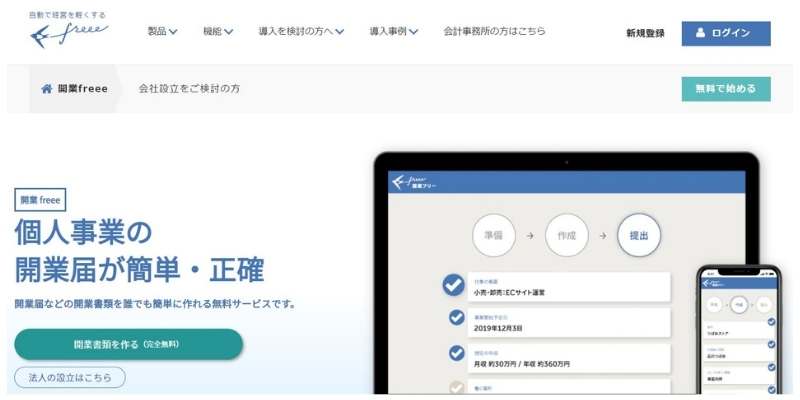
質問に答えるだけで簡単に開業届が作成できました。
良かったことは
- とっても簡単
- 自分が住んでいる住所から、該当する税務署の宛名ラベルを一緒に印刷できる
そのまま封筒に張り付けて郵送できます - 青色申告の申請書が同時に作れる
この3点です
自分の住所はどこの税務署が管轄かを調べて、住所を確認して封筒に書くって作業が面倒くさいじゃないですか。
そのひと手間が省けるのは大きいです。
残念だったこと
- 返信用封筒の、自分の住所は自分で書かないといけない
どうせなら、返信用封筒に使う自分の住所も一緒に印刷できるようになってれば良かったのになと思います。
直接、税務署へ開業届を持っていく人には関係ないですけどね。
 あさひ
あさひそれではさっそく、どこに何を入力していくか説明していきます
まずは、開業フリーの公式ページを開きます
【アフィリエイトで開業届】職業欄と事業概要欄の内容
開業freeを使うにしても、ひとつ気になったのが、職業欄と事業概要欄に何をいれたらいいのかってこと。
いろいろぐぐっていて、とても参考になるサイトがあったので紹介しておきます。
無料でもいちいち、登録して作るのが面倒という方にも参考になります。
(ただし、アフィリエイトで独立開業する方向けの内容です)
私も、このサイトを参考に、開業freeを利用して、職業欄などを入力して作りました。
広告仲介業
WEBサイトの運営・管理、インターネットビジネス
アフィリエイトの開業届を開業freeで作成したときの流れ
まずは、開業freeの登録作業をしてしまいます。
登録までの流れは、最初だけ載せておきます。難しくないので、自分でやりましょう。
GoogleアカウントやFacebookのアカウントでも登録できます。
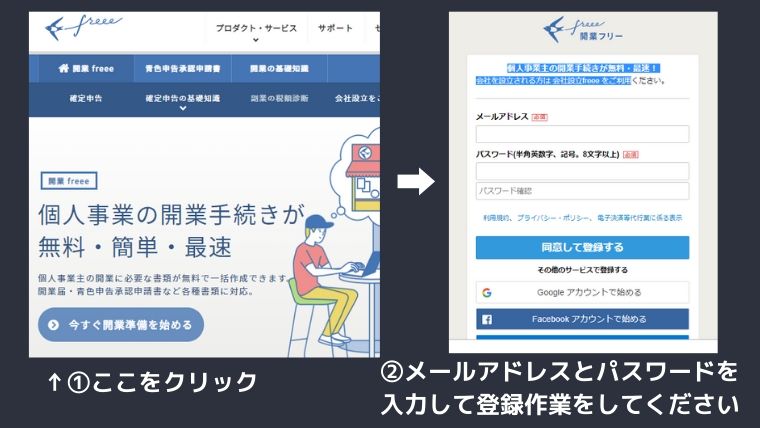
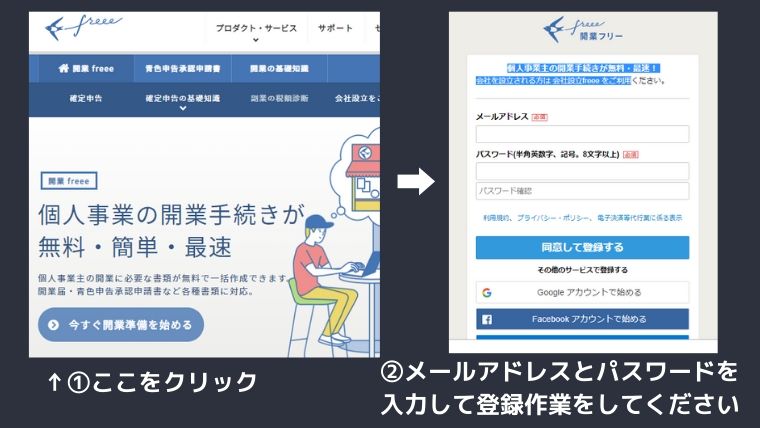
質問に答える形で、次のように入力していきます。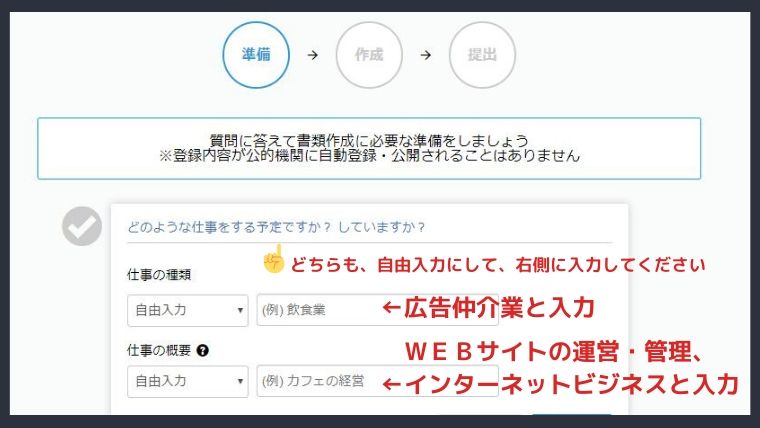
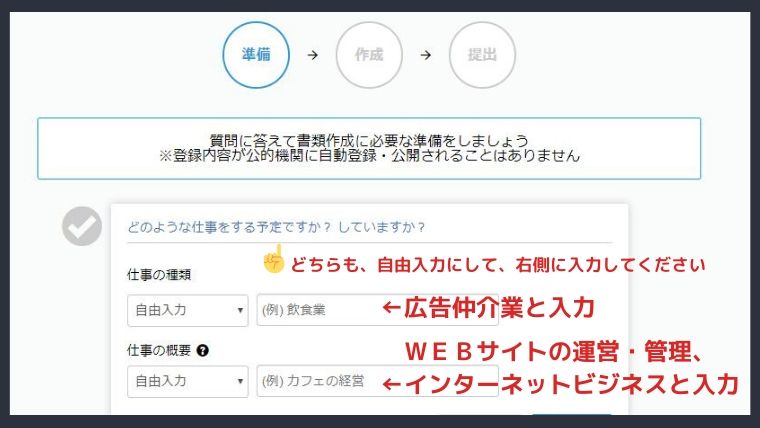
こんな感じで質問が続きます。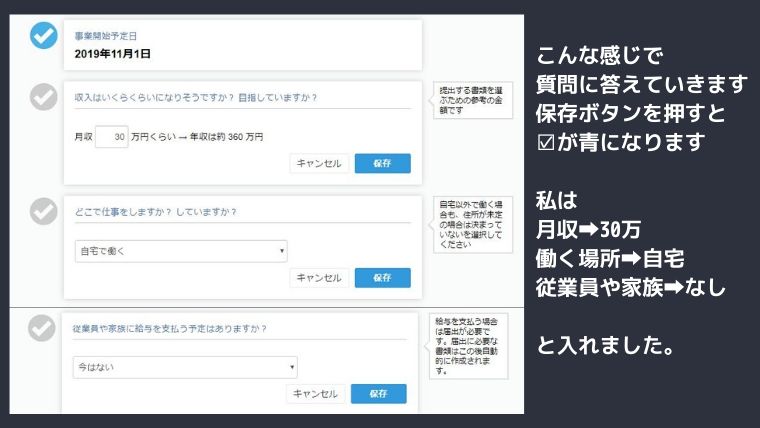
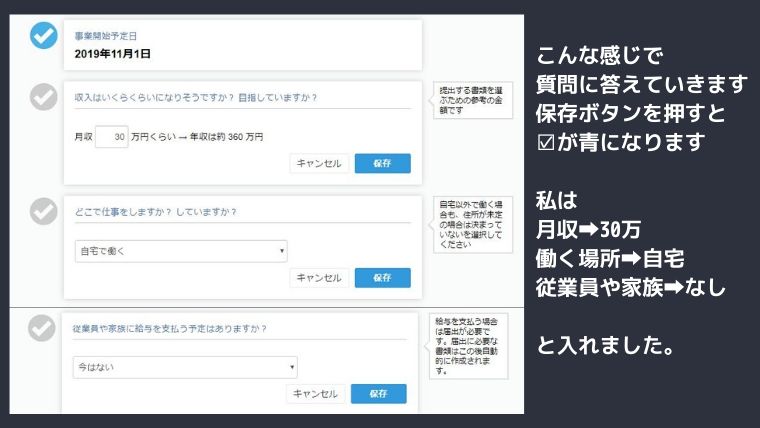
質問すべてを入力して次へをクリックします。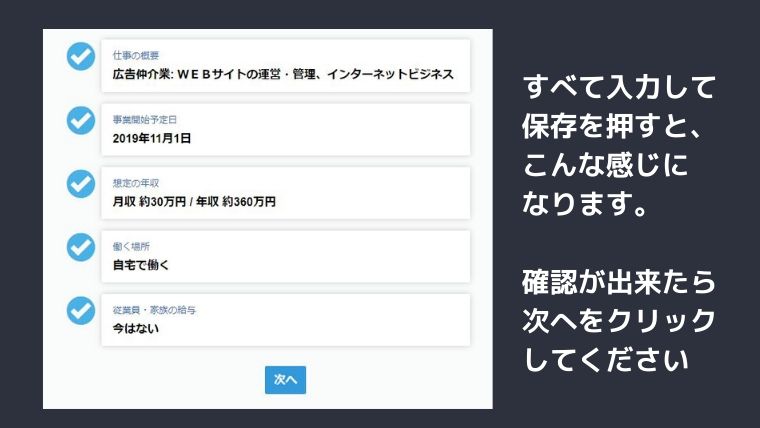
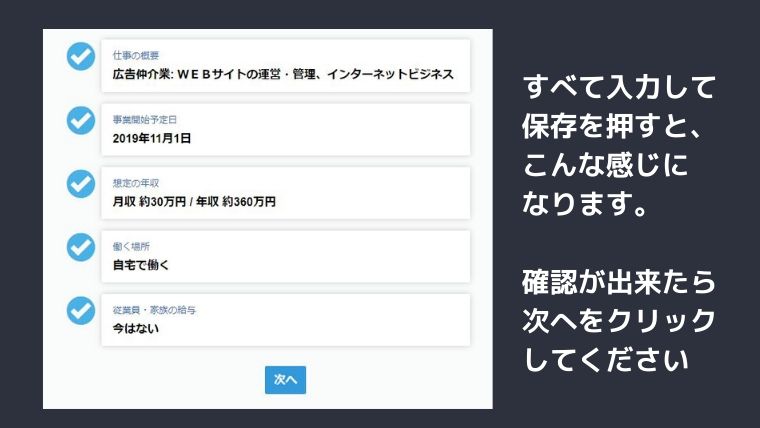
- 仕事の概要➡広告仲介業とWEBサイトの運営・管理、インターネットビジネスと入力しました
最初に説明したとおりに、それぞれを入力 - 事業開始予定日 ➡ 私は2019年11月1日にしました。
開業日は自由に決められます。収入が発生した月の頭でもいいです。ただし、開業届は開業から一か月以内なので、遡れるのは1か月までと考えておきましょう。 - 想定の年収 ➡ 月収30万(月収を入れると年収も自動で入ります。
ここで入れる収入から、青色申告(65万or10万)と白色申告のどれがいいか、freeが提案してくれます - 働く場所 ➡ 自宅で働くにしました
自宅以外の場合は、1.お店を開いて働く2.事業所を開いて働く3.その他/決まっていないの3パターンから選べます - 従業員や家族の給与 ➡ 今はないにしました。
誰かしら給与を支払う場合は、1.従業員2.家族3.従業員と家族の3パターンから選べます。
次は、書類作成に必要な次の情報を入力していきます。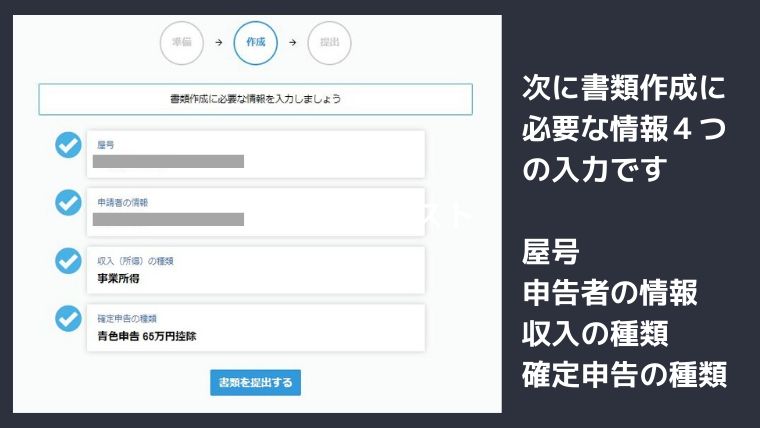
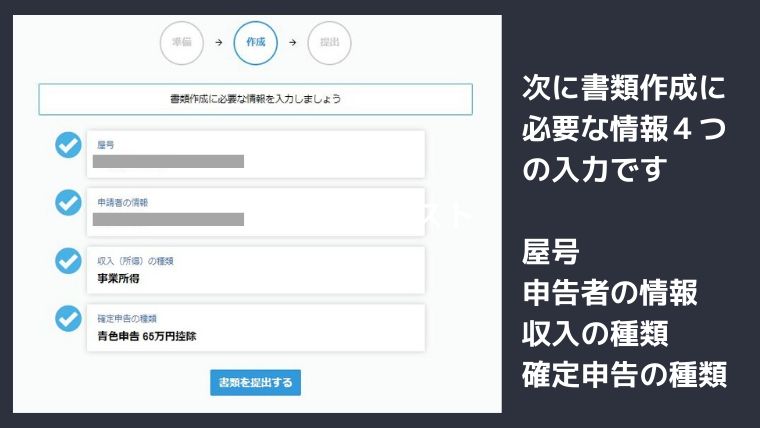
- 屋号 ➡ ないしょ
屋号が決まっていれば入力。決まっていないor作らない場合は空白で。
屋号はなしでも、開業届は出せます。 - 申請者の情報 ➡ 自分の個人情報を入力しました
名前、住所、電話番号、生年月日を入力します - 収入の種類 ➡ 事業所得にしました
事業所得、不動産所得、山林所得から選べます - 確定申告の種類 ➡ 青色申告65万円控除を選びました
青色申告65万円控除、青色申告10万円控除、白色申告から選べます
ここで青色申告を選ぶと、自動で青色申告の届出の書類も作成されます
また、想定の収入から、申告の種類の提案があるので選択するのに参考になります。
次に開業届提出に必要な書類の確認画面が出てきます

ここでは、提出方法の選択によって、必要なものが変わってきます。それぞれ説明します。
提出方法:直接持っていく、郵送するを選んだ場合
- 書類の提出先を選択しよう
- 入力した住所から該当税務署の名前が出ていると思います。
複数表示されている場合は、住所を選択すると一つだけ出てくるようです
- 入力した住所から該当税務署の名前が出ていると思います。
- 書類を確認しましょう
- 書類を確認するという青いボタンをクリックすると、PDFで見ることができます。
私はここで開いて、そのまま印刷しました。
- 書類を確認するという青いボタンをクリックすると、PDFで見ることができます。
- 書類の提出方法を選択しよう
- 直接持っていく、郵送、freeで電子申告の3つから選べます
- 書類を印刷して準備しましょう
- 書類を提出しましょうor書類を郵送しましょう
さらに6番から11番までありますが、基本必要ないのでスルーしていいと思います。気になる人だけ目を通してください。
提出方法:開業freeで電子申告するを選んだ場合
3番のところまでは、書類で提出の場合と一緒です。
- 書類の提出先を選択しよう
入力した住所から該当税務署の名前が出ていると思います。
複数表示されている場合は、住所を選択すると一つだけ出てくるようです - 書類を確認しましょう
書類を確認するという青いボタンをクリックすると、PDFで見ることができます。
私はここで開いて、そのまま印刷しました。 - 書類の提出方法を選択しよう1.直接持っていく2.郵送3.freeで電子申告から選べます
- 電子申告に必要な準備をしましょう
マイナンバーカードとICリーダーが必要です - 電子証明書を登録しましょう
- 電子証明書の登録結果を確認しましょう
- 書類を提出しましょう
さらに8番から13番までありますが、基本必要ないのでスルーしていいと思います。気になる人だけ目を通してください。
5番から電子申告に必要な登録作業がありますが、私は書類で提出したのでやっていません
マイナンバーカードとICリーダーを持っている方は、開業freeの手順に従って進めば登録できると思います。
ただ、今後確定申告をしていくので、マイナンバーカードの作成とICリーダーの購入は避けられないかなぁと思っています。書類で提出も出来ますが、手間と労力を考えると電子申告のほが良いと思います。
書類を印刷してから必要な作業、準備するもの
電子申告の場合はよく解らないので、直接or郵送の場合のみとなります。
私が用意したのは、開業フリーで用意した下記の書類が2つ
- 個人事業の開業・廃業等届出書
- 所得税の青色申告承認申請書
そして自分で用意した下記の書類他3つです
- マイナンバーカードのコピー
無ければ、通知カードと免許証のコピーがいります - 開業届を送る封筒(宛名は開業フリーで印刷した書類にあるので切り貼りすればOK!)
- 返信用封筒(自分の住所を書いて、定型なら84円切手、定形外なら120円切手を貼ってください)
マイナンバーカードがある場合は、免許証のコピーは必要ありません。



私はマイナンバーカードを作っていないので、通知カードと免許証のコピーを同封しました
提出書類を送る場合に気を付けておきたいこと
開業フリーで書類を作ると、そのまま提出とはなりません
- 印鑑を押す
- マイナンバーを書き込む
- 提出日を入れる
この3つの作業をしてから郵送となります。
直接持っていく場合は、忘れていても書き込むことが可能ですが、郵送の場合は再度送ったりと2度手間になります。
(直接持っていく場合も、印鑑やマイナンバーのコピーを忘れたらもう一度行かなければいけませんが。。)
なので、この3つは必ず確認して入れるようにしましょう。
実は恥ずかしながら、私は提出日を未入力で郵送してしまいました。
だって、開業フリーの確認用書類には、印鑑を押すところとマイナンバー記載については書いてあるけど、提出日については何も書かれていなかったので、ウッカリ忘れてしまったのです。



提出した後に、そういえば提出日って普通いるんじゃないかな?と思って再確認。もう一度印刷してから再提出となってしまいました。
開業フリーで作った開業届を郵送する場合、必要な書類の再確認
開業フリーで作った開業届を郵送する時に必要なものの確認です。
- 個人事業の開業・廃業等届出書(正副2枚)
➡印鑑は押した?マイナンバーの記載はある?提出日も入れた? - 所得税の青色申告承認申請書(正副2枚)(確定申告を白色でする場合はいりません)
➡印鑑は押した?提出日も入ってる? - マイナンバーカードのコピー
➡無ければ、通知カードと免許証のコピーがいります - 開業届を送る封筒(宛名は開業フリーで印刷した書類にあるので切り貼りすればOK!)
- 返信用封筒(自分の住所を書いて、定型なら84円切手、定形外なら120円切手を貼ってください)
直接持っていく場合は、送る封筒と返信用封筒がいりません
まとめ
個人事業主として、独立開業した時、開業フリーを使ったので簡単にまとめてみました。
国税庁のホームページから様式をダウンロードして入力してもかまいませんが、開業フリーは本当に簡単なので、使わない理由がないようにも思います。
実際、こんなに画像をつけて説明しなくても、本当に簡単なので出来ると思います。
電子申告は最初の登録とかが面倒くさそうですが。。。
これからの時代、きっと個人で独立開業する人が増えてくると思います。
そのほうが当たり前といえる時代がやってきます。確実に
今まで国に制限せれていた自由が開花します。大変なこともあるかもしれませんが、個人的には自分で決めて自分自身が行動していることなので、前に進めると思っています。
一人でも多くの人が、夢に向かって一歩前に踏み出せるといいなと思います。
ちにみに、確定申告に使える会計フリーも利用しようと考えていますが、ケチなので、来年の2月くらいに申し込みしようかと思っています。
だって、まだ収益発生していないので、そんなに難しい作業はなく、1か月くらいで出来そうなイメージです。
その時にまた、会計フリーのお話も紹介していきます。


コメント